如何重命名 iPhone、iPad 或 iPod touch
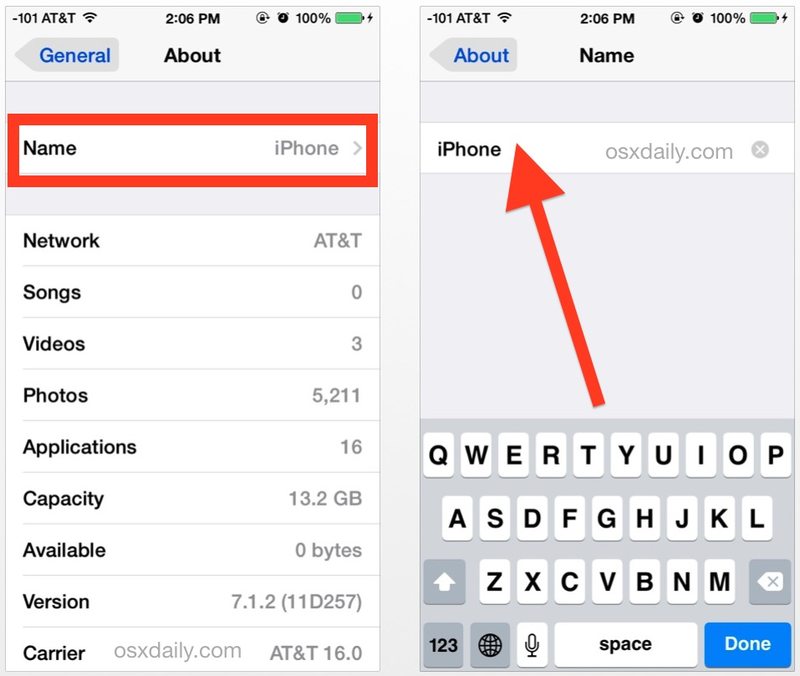
iOS 的一个不错的新增功能是能够通过“设置”应用直接在设备上重命名您的 iPhone、iPad 或 iPod touch 设备。这是一个很好的软件功能,它使用户不必在计算机上使用 iTunes 更改名称。相反,整个名称调整直接在“设置”应用程序本身中处理。
如何从“设置”重命名 iPhone、iPad、iPod touch
这完全在 iOS 设备上处理,无需使用计算机或 iTunes。它适用于几乎所有版本的 iOS,以及任何 iPhone、iPad 或 iPod touch。这正是您想要做的:
- 在 iOS 中打开“设置”应用,然后选择“常规”
- 在常规设置面板中找到并点按“关于”
- 点击“姓名”
- 使用键盘输入新设备名称,然后点击返回按钮保存更改并重命名硬件
这是设置中名称部分的样子:
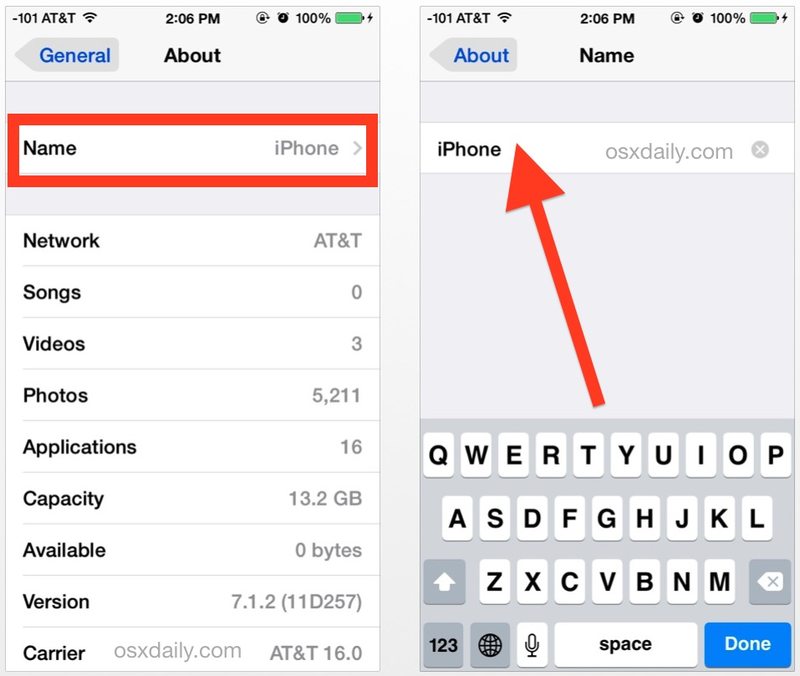
更改会立即设置,稍后会转移到 iCloud 服务,例如“查找我的 iPhone”和您的备份。满意后退出“设置”应用。
如果您使用 USB 数据线将设备连接到 PC 或 Mac,您还会看到新名称也出现在 iTunes 中。
以上说明适用于现代版本的 iOS,例如 iOS 13、iPadOS 13、iOS 12、11、10、9、8 和 7。也就是说,您绝对可以在其他版本上重命名 iPhone 或 iPad iOS 也是,过程略有不同,如下所述:
如何重命名旧的 iPhone、iPad、iPod touch 设备
如果 iPhone、iPad 或 iPod 运行的是旧得多的 iOS 版本,您可以按照以下方法重命名该设备:
- 点击“设置”,然后点击“关于”
- 点击“名称”并输入新的设备名称
以前 iOS 版本中的设置面板看起来也略有不同:

看似为了方便而做出的微小改变实际上是 iOS 向无 PC 方向迈出的又一步,它摆脱了将 iPhone 和 iPad 束缚在计算机上的束缚。通过设置 iCloud 和 使用 Wi-Fi 同步,以及现代版本的 iOS 可用的另外两个功能。
如前所述,您还可以通过 iTunes 应用程序和计算机设置或更改 iPhone 的名称如果您正在同步设备。这两种方法都有效,并且设置的设备名称将在 iOS 和 iTunes 中识别,因此请使用最适合您情况的方法。
